Hirdetés
A Microsoft Edge végre megszerez egy kulcsfontosságú funkciót: a böngésző kiterjesztéseit.
A Microsoft Edge bővítménnyel jelenik meg a Windows 10 Anniversary Update részeként. A Windows Insiders tesztelte a funkciót Minden, amit tudnia kell a Microsoft Edge böngésző kiterjesztéseirőlA Microsoft Edge egyik hiányzó szolgáltatásai a kiterjesztések. A Windows Insiders most már tesztelheti az első hivatalos kiterjesztéseket, és manuálisan portolhatja azokat a Google Chrome-ból. Megmutatunk mindent, amit tudnod kell. Olvass tovább néhány hónapig. Sajnálatos módon a kiterjesztések megválasztása továbbra is szűk, bár hamarosan várható több.
Néhány kiterjesztést tettünk a felsorolt listára A Microsoft hivatalos Edge-bővítményei oldala (és a Windows Store-ban) a teszthez, és megmutatja, melyiket tartjuk a legfontosabbnak.
A Microsoft Edge kiterjesztések telepítése
A Microsoft Edge kiterjesztések a Windows Áruházon keresztül telepíthetők. Az elérhető kiterjesztések teljes listájának megtekintéséhez nyissa meg a
Windows Store, válassza ki Alkalmazások a menüből görgessen le A Microsoft Edge kiterjesztései, és - ha még nem látja a kívánt kiterjesztést - kattintson Mutasd az összeset a lista bal oldala felé.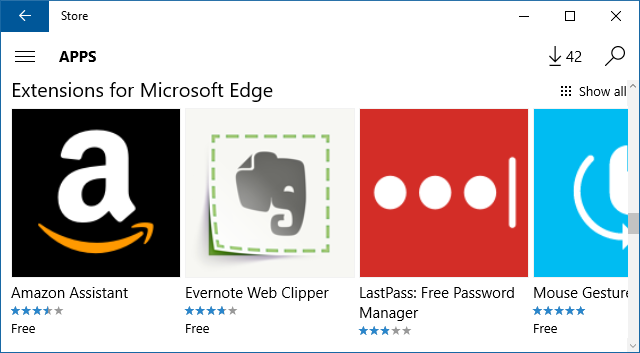
Most kattintson a telepíteni kívánt kiterjesztésre, majd kattintson a Ingyenes gomb; ezen a ponton minden Edge kiterjesztés ingyenes. Az Áruház automatikusan letölti és telepíti a megfelelő kiterjesztést. Amikor a telepítés befejeződött, a Műveletközpontban értesítést kap az áruházról.
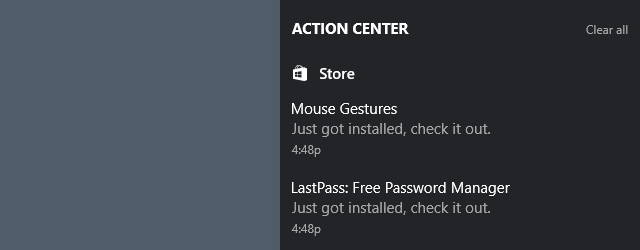
A Microsoft Edgebe való bejelentkezés után a böngésző értesíti Önt, hogy van egy új kiterjesztése, és felkéri Kapcsolja be vagy Tartsa távol.
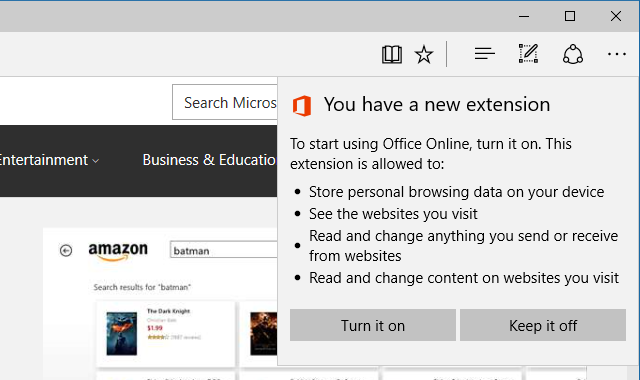
Ha valaha meggondolja magát, forduljon hozzá Több (három pont) a jobb felső sarokban válassza a lehetőséget Extensions, kattintson a kérdéses kiterjesztésre, és forgassa el Tovább vagy Ki a megfelelő kapcsoló átkapcsolásával.
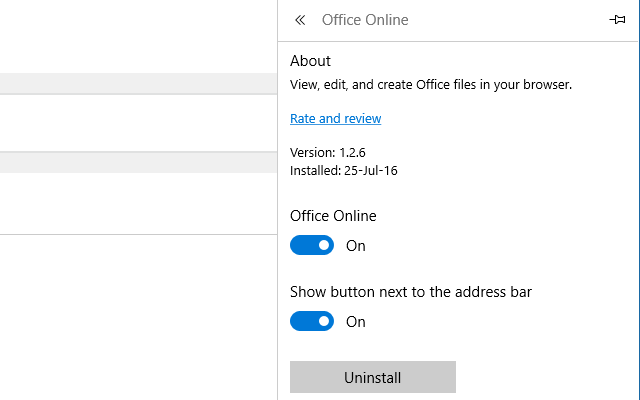
Itt is válthat a címsor gombra vagy Eltávolítás a kiterjesztés. Természetesen eltávolíthatja a kiterjesztéseket a Windows Áruházból is.
A Microsoft Edge kiterjesztései
Kevés rendelkezésre álló kiterjesztés mellett (13 a cikk írása óta) valójában mindegyiket kipróbálhatjuk. Itt bemutatjuk azokat a 10-et, amelyeket szerintem legjobban értékelni fognak. Ezeket a Windows Store általános értékelésük alapján rangsorolják. Vegye figyelembe, hogy az alábbi kiterjesztési linkek megnyílnak az Áruházban.
Besorolás:4.7 (Az összes verzió 37 értékelése)
A nagy teljesítményű egérhasználók imádni fogják ezt a kiterjesztést. Ha az egérmozdulatok engedélyezve vannak, az Edge vezérlése egyszerű egérmozgásokkal lehetséges. A jobb egérgombbal kattintva az oldalon, majd egy mozdulattal válthat olyan tevékenységeket, mint például egy oldalra visszatérés, új lap megnyitása vagy az alsó görgetés.
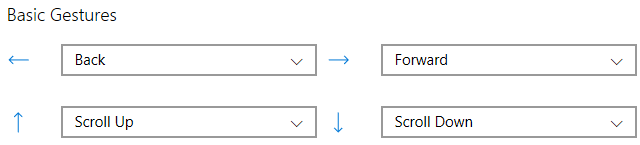
Az alkalmazás támogatja a fent bemutatott négy alapmozdulatot (bal, jobb, fel, le) és 12 haladó mozdulatot. Mehet az alapértelmezett beállításokkal, vagy a mellette lévő legördülő menüből választhat a 17 művelet közül (beleértve a „Nincs művelet” lehetőséget is). Az egérmozdulatok gyors áttekintésének megtekintéséhez végezzen véletlenszerű mozdulatokat, pl. egy kört, és egy teljes lista megjelenik a böngészőablakban.
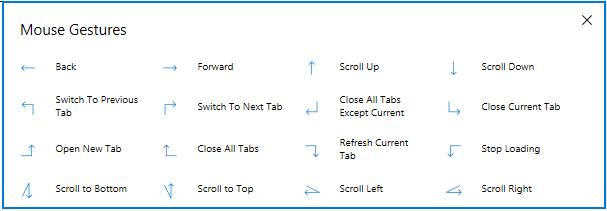
Az Egérgesztusok a Microsoft által kifejlesztett kiterjesztés, amely nagyon jól működik. Az egyetlen dolog, amiben furcsának találjuk az, hogy a Microsoft annyira nagy hangsúlyt fektetett az egérmozdulatokra, és - az alapvető mozdulatokon túl - semmi összehasonlítható nem áll rendelkezésre a érintési gesztusok 18 Alapvető érintési mozdulatok a Windows 10 rendszerbenAz érintési gesztusok olyanok, mint az érintőpad és az érintőképernyő billentyűparancsai. És a Windows 10 operációs rendszerrel végre hasznossá váltak! Megmutatjuk, hogyan érheti el az érintési gesztusok teljes potenciálját. Olvass tovább . Végül is az Edge egy érintéses böngésző.
Besorolás:4.4 (Az összes verzió 25 értékelése)
Nem fogja látni a Reddit Enhancement Suite (RES) listát az Edge-ben, mert csak akkor vált életre, ha meglátogatta Reddit-t.
Nak nek javítsa a Reddit böngészési élményét 10 ok, amiért szüksége van a Reddit Enhancement Suite-reA Reddit Enhancement Suite a Chrome, a Firefox, az Opera és a Safari böngészőben érhető el. Gondolod, hogy nélküle tudsz élni? Íme néhány a játékot leginkább megváltoztató szolgáltatás, amely meggyőzi Önt a pronto telepítéséről. Olvass tovább , A RES az összes szálat mennyezetvé teszi, megtekintheti képeit inline-ban, és éjszakai üzemmódba kapcsolhat sötét után olvasás, gyorsbillentyűkkel böngészhet a Redditben, könnyedén válthat a fiókok között, és címkézheti a kívánt felhasználókat kövesse. Amikor első alkalommal használja a RES-t, egy gyors túra mindent megmutat, amit tudnia kell. A RES tippek és trükkök kézi áttekintéséhez vigye az egeret a jobb felső sarokban lévő fogaskerekűre, és várja meg, amíg a menü megjelenik.
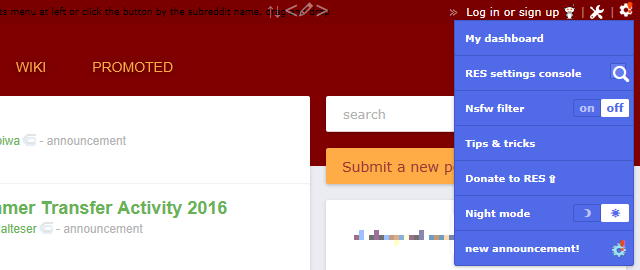
A beállítások megváltoztatásához hozzáférjen az egyes RES modulokhoz, és általában többet tudjon meg a csomagról, és lépjen a RES beállítási konzol.
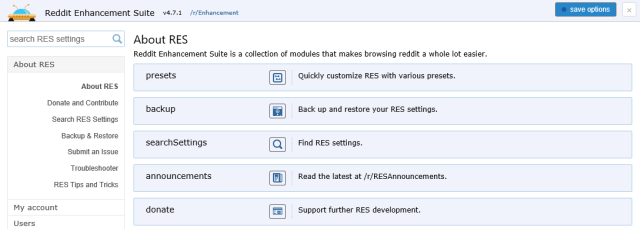
Ennek a kiterjesztésnek még nincs minősítése, és nem is azonosítottunk nagy kérdéseket. Javasoljuk, hogy készítsen biztonsági másolatot a beállításokról. Ha másik böngészőből vált az Edge-re, és korábban már használta a RES-t, akkor visszaállíthatja a beállításait.
Besorolás:4.1 (A jelenlegi verzió 7 értékelése)
Mentés a zsebbe lehetővé teszi mentsen cikkeket és videókat későbbi felhasználásra 9 lehetőség, hogy minél többet érjen el a zsebébőlA Pocket a végső digitális könyvjelző szolgáltatás. Megtudja, hogyan lehetne fokozni a Pocket élményét a megfelelő webes alkalmazásokkal és bővítményekkel. Olvass tovább és a kiterjesztés nem lehetett volna alapvető. Kattintson a Mentés zsebbe gombra, és a weboldal hozzáadódik a gyűjteményéhez. Címkéket adhat hozzá mentés közben, vagy meggondolhatja magát, és eltávolíthatja az éppen zsebébe helyezett oldalt.
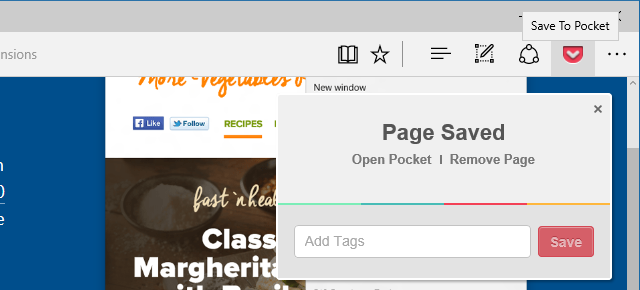
Alapértelmezés szerint a Pocket a billentyűparancsot használja CTRL + SHIFT + S, de új parancsikont rögzíthet a kiterjesztés opcióinak oldalán.
Besorolás:3.9 (A jelenlegi verzió 47 értékelése)
Ez az egyik jobban besorolt kiterjesztés, de képességei nagyon korlátozottak. A Microsoft Translator lefordítja az idegen nyelven írt webhelyeket. Amikor ellátogat ilyen életkorba, a Microsoft Translator ikon megjelenik a címsorban. Kattintson az ikonra a teljes oldal lefordításához, vagy visszatéréshez az eredeti oldalra. A bővítmény opcióoldalán kiválaszthatja, hogy melyik nyelvet kell lefordítania.
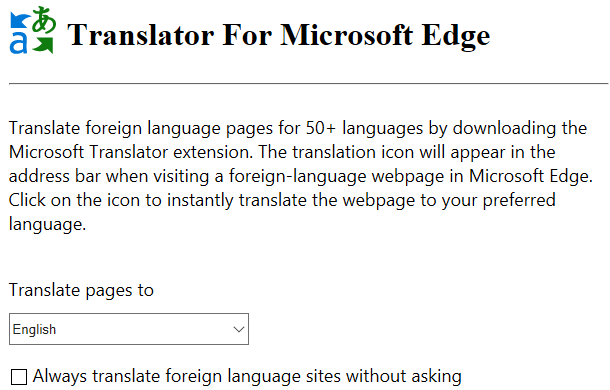
Sajnos a kiterjesztés nem teszi lehetővé az egyes szavak vagy mondatok lefordítását. Minden vagy semmi. Akkor van, ha a fordító felismeri, hogy az oldal fordítást igényel, amit néha nem.
Besorolás:3.8 (Az összes verzió 5 besorolása)
Ez a kiterjesztés az online vásárlás javítására szolgál, mivel „hozzáférést biztosít a Napi ajánlathoz, a termék-összehasonlításhoz, a kívánsághoz Lista és hivatkozások a kedvenc Amazon célállomásokra. ” Számunkra az Amazon Assistant nem működött addig, amíg újra nem indítottuk Él. Rövid túra után már jobb vásárlók lehettünk.
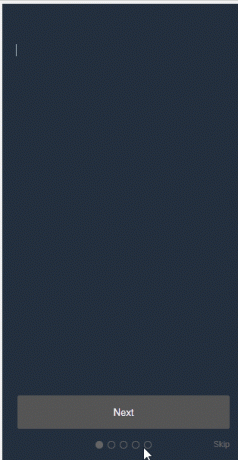
Ha lelkes vásárló, akkor hasznosnak találhatja ezt a kiterjesztést és annak személyes ajánlásait, különösen, ha szeretsz jó ajánlatokat felfedezni. Ha azonban figyelned kell a kiadásait, akkor valószínűleg jobban teljesítesz nélküled.
Besorolás:3.4 (Az összes verzió 21 értékelése)
Az Office Online is A Microsoft ingyenes online irodai csomagja Ne vásároljon Office 2016-at! Itt van, miért nem kell ráMeg kell vásárolnia az Office 2016 önálló csomagverzióját? Bemutatjuk esetünket, miért gondoljuk, hogy nem kellene, és megmutatjuk, mit tehetne helyette. Olvass tovább . Ez a kiterjesztés gyors hozzáférést biztosít a nemrégiben használt Office fájlokhoz, valamint a OneDrive-en és a helyi számítógépen tárolt fájlokhoz. A hivatkozások gyors hozzáférést biztosítanak egy új fájl létrehozásához.
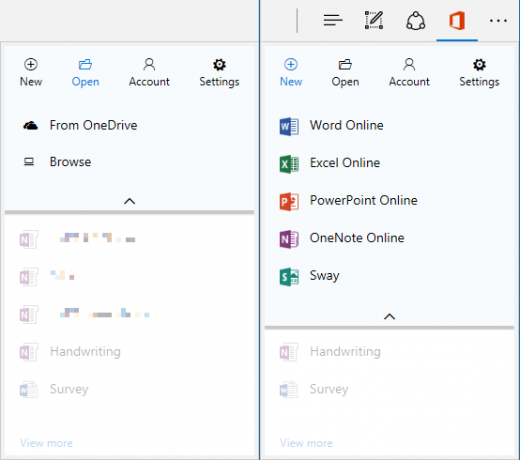
A nemrégiben használt fájlok megnyitása jól működik, és hasznos lehet, ha gyakran dolgozik az Office Online vagy a OneNote szolgáltatással. Fájlok megnyitása a OneDrive szolgáltatásból azonban nem egyszerűbb és kényelmesebb ezzel a kiterjesztéssel; megnyithatja a OneDrive-t, és valószínűleg gyorsabb lesz.
Amikor megpróbál megnyitni egy nem Office fájlt a számítógépről, a kiterjesztés emlékezteti Önt, hogy “válassza ki a Word segítségével létrehozott fájlt, Excel vagy PowerPoint. ” Ez jó az audio- vagy videofájlok esetében, de ha csak szöveges dokumentumot vagy PDF-fájlt akar megnézni, inkább ez tűnik korlátozott. Ami még rosszabb, a megfelelő Office-dokumentumok megnyitása semmit sem tett, legalábbis addig, amíg a türelmünk el nem telt.
Besorolás:3.2 (Az összes verzió 6 értékelése)
Az Evernote a könyvjelzők alternatívája. Ez a webvágó lehetővé teszi, hogy egész oldalt - vagy azok egy részét - elmentse kedvenc jegyzetfüzetére.
A kiterjesztés jól működik, de ha összehasonlítja a fenti videót a Microsoft Edge-en elérhetővel, látni fogja, hogy nem minden szolgáltatás hajtotta végre az átadást. Például nem készíthet képernyőképet és nem kommentálhatja azt, valószínűleg azért, mert ez versenyezne a natív él funkcióval. Eközben a LinkedIn csípés jól működik.
Besorolás:2.9 (A jelenlegi verzió 19 besorolása) és 2.8 (Az összes változat 127 adagja)
Abban az időben, amikor csak komolyan kell vennie a biztonságos jelszavakat, nem élhet a nélkül eszköz, hogy megjegyezze az összes bejelentkezési hitelesítő adatát Hogyan védik a jelszókezelők a jelszavaikat?A nehezen feltörhető jelszavak szintén nehéz megjegyezni. Biztonságban akar lenni? Szüksége van egy jelszókezelőre. Íme, hogyan működnek, és hogyan tartanak biztonságban. Olvass tovább . A LastPass az első jelszókezelő, amely a Microsoft Edge számára elérhető, valódi platformközi alkalmazásgé válva.
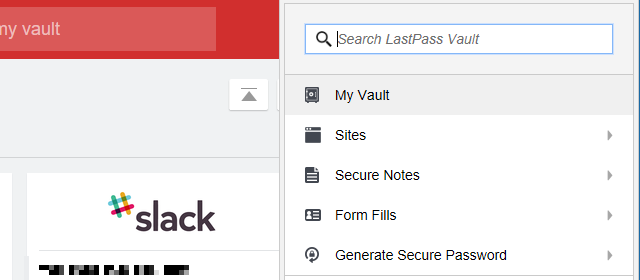
A tesztünkben a LastPass olyan varázsaként működött, és ha egy másik böngészővel használta, akkor a felület ismerős lesz. Az ikon kiválasztása a címsor vagy a Több menü megnyitja a Last Pass menüt, amely viszont lehetővé teszi a tároló keresését és megnyitását, a biztonságos jegyzetek és az űrlap kitöltéseinek áttekintését, vagy a biztonságos jelszó létrehozását.
Az alkalmazás egyetlen figyelmeztetéssel rendelkezik: nem könnyű másolni a jelszót vagy a felhasználónevet. Még akkor is, ha belépsz a boltozatba, szerkesztened kell a megfelelő bejegyzést, meg kell mutatni a jelszót, majd lemásolni.
Besorolás:2.6 (Az összes verzió 40 besorolása) és 1.8 (Az aktuális változat 5 értékelése)
Még az Edge oldalán is a OneNote Web Clipper sokkal kevésbé fejlett, mint versenytársa, az Evernote Web Clipper. Vághat teljes oldalakat vagy egyszerűsített cikkverziókat, kiválaszthat egy helyet, és hozzáfűzhet egy megjegyzést. Az Evernote Web Clipperhez képest az egyetlen előnye, hogy kiemelheti a szöveget és megváltoztathatja a betűméretet, amikor cikkként vágja le.
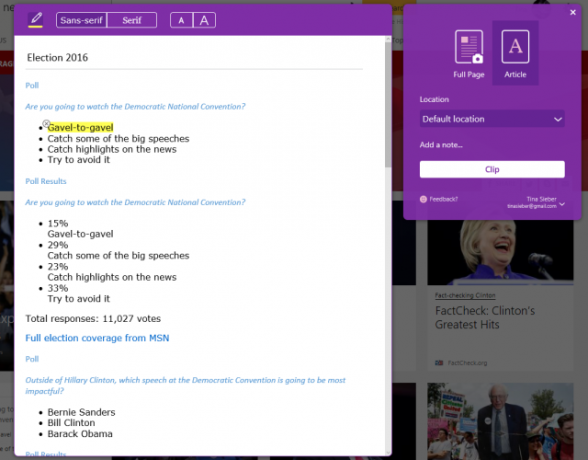
Néhány régebbi minősítés megjegyzései szerint a vágógép nem működik. Úgy tűnik, hogy ez a probléma megoldódott, mert a OneNote Web Clipper finoman mentette meg klipjeinket. Ennek ellenére a kiterjesztés legújabb verziója rossz értékelést kapott.
Besorolás: n / a
A Pin It gomb a Microsoft Edge számára egy egyszerű és egyértelmű Pinterest kiterjesztés. Használja bármilyen weboldalon, és a kiterjesztés potenciális csapdákat javasol. Válasszon egyet, és átirányítja a felbukkanó ablakba, ahol szerkesztheti a tű szövegét, kiválaszthat egy táblát, vagy létrehozhat egy újat. Ugyanakkor feladhatja a PIN-kódot a Facebookra és a Twitterbe is.
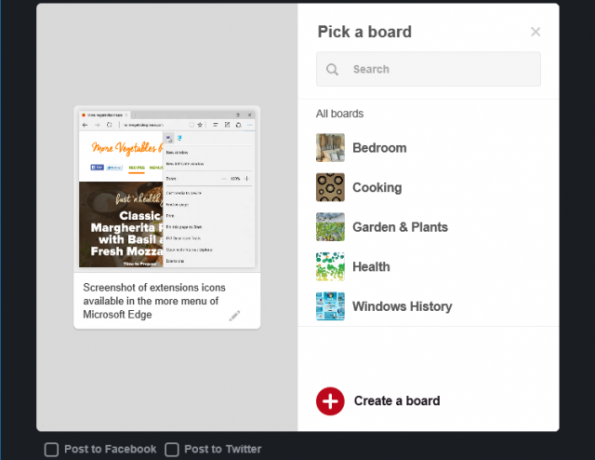
A kiterjesztésnek egy 5 csillagos besorolása volt az elmúlt 30 napban, de ez aligha elég ahhoz, hogy a rangsor alapját képezzék.
Egyéb kiterjesztések érhetők el
Megjegyzés a hirdetést blokkoló bővítményekről: A Microsoft Edge rendelkezik velük. Nagyra értékeljük, hogy a hirdetések negatívan befolyásolhatják böngészési élményét. Nekünk sem tetszik. Ez azonban ez a kis áldozat lehetővé teszi a webhelyeinkhez hasonló webhelyek létezését Hogyan tisztítsuk meg az internetet a kedvenc webhelyek megsemmisítése nélkülTalán itt az ideje megváltoztatni a beszélgetést: ha a hirdetések szükségszerű gonoszok, miért nem találunk más olyan lehetőségeket a legrosszabb körül, amelyek nem annyira megosztóak és ártalmasak? Olvass tovább . Ha hirdetések blokkolását használja, és értékeli tartalmunkat, akkor sürgetjük, hogy tegye a feketelistára a MakeUseOf.com oldalt. Köszönöm!
Szörfözés a szélén
Hogy gondolkoztál váltás a Microsoft Edge-re a Firefoxról A Firefox-Lover Útmutató a Microsoft Edge böngészőhözAz előítéleteket félretéve, jó az Edge? Úgy döntöttem, hogy kiosztom a kedvenc böngészőmmel, a Firefoxmal, hogy megnézem, hogyan hasonlít össze. Itt van, amit találtam. Olvass tovább vagy a a kemény Chrome-felhasználó A Microsoft Edge áttekintése egy kemény Chrome felhasználótólNe tévesszen be, egy kemény Chrome-felhasználó vagyok. De a kíváncsiságom minél jobb lett bennem, ezért elmerültem és megpróbáltam a Microsoft Edge alkalmazást. Olvass tovább , talán az volt a böngészőbővítmények hiánya 5 ok, amiért nem szabad még átváltania a Microsoft Edge-reÉrdemes használni a Microsoft Edge-t, amíg a Chrome, a Firefox és az Opera még mindig működik? Elég jó az Edge, hogy elsődleges böngészője lehessen? Olvass tovább ez visszatartotta. E korlátozás hiánya és a rendelkezésre álló nagyszerű bővítmények révén a böngésző választása sokkal nehezebbé válik. És ha még mindig hiányzik egy kulcsfontosságú szolgáltatás, talán van egy könyvjelző ehhez 17 Alapvető könyvjelzők a Microsoft Edge és az IE11 számáraA Microsoft Edge és az IE11 böngészők egyik legnagyobb problémája a kiterjesztések hiánya. Ha azonban beteg a várakozás, fontolja meg ennek a 17 könyvjelzőnek a használatát az Edge vagy az Internet Explorer 11 alkalmazásban. Olvass tovább .
Böngészőnk összehasonlításában, Edge egyenlő volt a Chrome-val Melyik böngésző a legjobb? Edge vs. Chrome vs. Opera vs. FirefoxLehet, hogy a jelenleg használt böngésző nem a legjobb. A böngésző arénája olyan gyakran változik, hogy a tavalyi összehasonlításokból levont következtetései ebben az évben teljesen tévesek lehetnek. Olvass tovább . A legfontosabb, hogy teljesítménye jóval meghaladta a tesztben szereplő többi böngészőt. A Microsoft szerint az Edge még az akkumulátor élettartamát is megmenti.
Rajtad a sor! Ezek a kiterjesztések elégségesek-e a Microsoft Edge kipróbálásához? Ha már kipróbáltad, mi tetszett a legjobban és a legkevésbé róla? Tudassa velünk, mit gondol a megjegyzésekben.
Tina több mint egy évtizede ír a fogyasztói technológiáról. Természettudományi doktori fokozattal, Németországból diplomával és Svédországból diplomával rendelkezik. Elemzői háttere elősegítette a technológiai újságíróként való kiemelkedést a MakeUseOfban, ahol jelenleg kulcsszó-kutatást és műveleteket irányít.


